5 लोकप्रिय ब्लोटवेयर रिमूभर एपीकेहरू एन्ड्रोइड ब्लोटवेयरको स्थापना रद्द गर्न
मार्च ०७, २०२२ • मा फाइल गरियो: iOS र एन्ड्रोइड रन Sm बनाउनका लागि सबै समाधानहरू • प्रमाणित समाधानहरू
तपाईंको यन्त्रमा रहेका केही एन्ड्रोइड एपहरू सादा ब्लोटवेयर हुन् र यन्त्र निर्माता, Google वा क्यारियरको रुचि मात्र हुन् र यन्त्रको मालिकको रूपमा तपाईंलाई कुनै उद्देश्य प्रदान गर्दैन। तिनीहरूलाई ब्लोटवेयर भनिन्छ किनभने तपाईंले तिनीहरूलाई कहिल्यै प्रयोग गर्नुहुन्न, तर तिनीहरूले उपकरणमा ठाउँ लिन्छन्। प्रत्यक्ष परिणामको रूपमा, यी एपहरूले प्रायः तपाईंको ब्याट्री खपत गर्नेछ, यन्त्रको कार्यसम्पादन घटाउनेछ।
आफ्नो यन्त्रमा यी एपहरू हटाउन सजिलो छैन। जबकि केहि असक्षम गर्न सकिन्छ, एप असक्षम गर्नाले वास्तवमा एप हटाउँदैन र त्यसैले यन्त्रको प्रदर्शनको लागि केहि गर्दैन। एपहरूलाई प्रभावकारी रूपमा हटाउने एउटै तरिका भनेको यन्त्रलाई रुट गर्नु हो र त्यसपछि एपहरू अनइन्स्टल गर्न निम्न ब्लोटवेयर रिमूभर एपीकेहरू मध्ये एउटा प्रयोग गर्नुहोस्।
5 लोकप्रिय Bloatware Remover APKs
एन्ड्रोइड उपकरणबाट ब्लोटवेयर हटाउँदा निम्न ब्लोटवेयर मध्ये एउटा उपयोगी हुनेछ। कृपया ध्यान दिनुहोस् कि यी एपहरूले मात्र काम गर्नेछन् यदि उपकरण जरा भएको छ।
प्रणाली एप रिमूभर
प्रणाली एप रिमूभर एक नि: शुल्क ब्लोटवेयर हटाउने एप हो जुन प्रयोग गर्न पनि धेरै सजिलो छ। एपसँग एउटा प्रकार्य छ जसले तपाईंलाई एप विवरणहरू हेर्न अनुमति दिन्छ। तपाईं एक एप सूचीमा लामो-थिचेर त्यो गर्न सक्नुहुन्छ। यो विशेष गरी फाइदाजनक हुन्छ जब तपाइँ निश्चित हुनुहुन्न कि एप उपयोगी छ वा छैन।
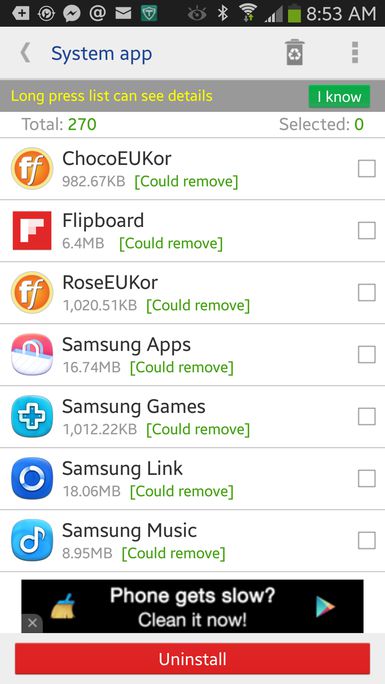
प्रो
- तपाईंले एप किन्नु पर्दैन; यो प्रयोग गर्न पूर्ण रूपमा स्वतन्त्र छ
- तपाईंले पछि आवश्यक पर्ने एपहरू नहटाउन सुनिश्चित गर्न हटाउनु अघि एप विवरणहरू हेर्न सक्नुहुन्छ
- एक पटक एप हटाइएपछि, यसलाई रिसाइकल बिनमा राखिन्छ र जुनसुकै बेला पुनर्स्थापना गर्न सकिन्छ।
विपक्ष
- यो धेरै विज्ञापनहरु संग आउँछ
- एप विवरणहरू पूर्ण रूपमा व्याख्यात्मक छैनन् र त्यसकारण, प्रयोगकर्ताहरूलाई उनीहरूले मद्दत गर्ने भन्दा बढी भ्रमित गर्न सक्छन्।
रूट अनइन्स्टलर
रूट अनइन्स्टलर अर्को ब्लोटवेयर हटाउने एप हो जसले यन्त्रमा स्पष्ट क्यास सहित धेरै अतिरिक्त कार्यहरू गर्न सक्छ। तपाईं नि: शुल्क संस्करण प्रयोग गर्न सक्नुहुन्छ जुन यसको कार्यक्षमतामा सीमित छ वा अतिरिक्त सुविधाहरूको लागि प्रिमियम संस्करण खरीद गर्न सक्नुहुन्छ।
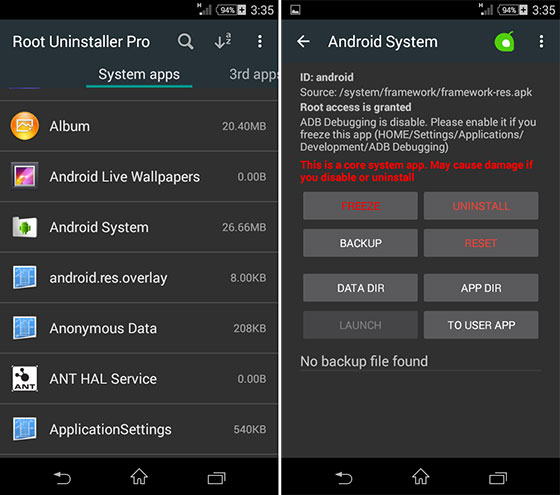
प्रो
- तपाईं यसलाई स्थापना रद्द गर्न वा अनुप्रयोगहरू असक्षम गर्न प्रयोग गर्न सक्नुहुन्छ
- यो एक अनुप्रयोग फ्रिज गर्न प्रयोग गर्न सकिन्छ जुन तपाईलाई हाल आवश्यक नहुन सक्छ र त्यसपछि तपाईलाई पछि आवश्यक पर्दा यसलाई अन-फ्रिज गर्न सकिन्छ
विपक्ष
- धेरै प्रकार्यहरू नि: शुल्क संस्करणको साथ अनुपलब्ध छन्।
- यसको धेरै प्रकार्यहरूले यसलाई ब्लोटवेयर रिमूभर चाहिने व्यक्तिको लागि कम आदर्श बनाउँदछ र यन्त्रको कार्यसम्पादनलाई कम गर्न सक्छ।
रूट एप डिलिटर
रूट एप डिलिटरले तपाइँलाई एप असक्षम पार्न वा यन्त्रबाट पूर्ण रूपमा हटाउने विकल्प दिनेछ। यसले प्रयोगकर्ताहरूलाई प्रो वा जुनियर विकल्प बीच छनौट गर्ने विकल्प दिएर गर्छ। जब तपाइँ पहिलो पटक एप खोल्नुहुन्छ, तपाइँले मेटाउन सक्ने एपहरूको सूची देख्नु अघि नै तपाइँलाई यो छनोटको साथ प्रस्तुत गरिनेछ।
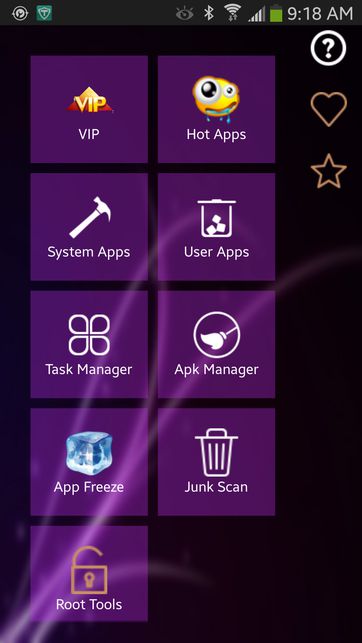
प्रो
- जुनियर विकल्पले तपाइँलाई एक सुरक्षित समाधान दिन्छ जुन काममा आउन सक्छ यदि तपाइँ निश्चित हुनुहुन्न कि तपाइँ एप मेटाउन चाहनुहुन्छ।
- प्रो संस्करणले तपाईंलाई एउटा एप वा एपहरूको सेट मेटाउन अनुमति दिन्छ।
- कुन एपहरू मेटाउन सकिन्छ भनेर निर्धारण गर्न सजिलो बनाउन तपाईंले मेटाउन सक्ने एपहरू समूहहरूमा सूचीबद्ध छन्।
विपक्ष
- तपाईंले गल्तिले केही कम्पोनेन्टहरू मेटाउन सक्नुहुन्छ जुन तपाईं फिर्ता पाउन असमर्थ हुन सक्नुहुन्छ किनभने यो प्रयोग गर्न सजिलो छैन।
- नि: शुल्क वा जुनर विकल्प कार्यक्षमतामा सीमित छ। उदाहरणका लागि, तपाईले यसलाई धेरै एपहरू मेटाउन प्रयोग गर्न सक्नुहुन्न।
NoBloat (नि:शुल्क)
यो एक कारणको लागि सबैभन्दा लोकप्रिय ब्लोटवेयर हटाउने एपहरू मध्ये एक हो; यो प्रयोग गर्न धेरै सजिलो छ। NoBloat को साथ, तपाईंले आफ्नो यन्त्रबाट स्थायी रूपमा ब्लोटवेयर हटाउनको लागि गर्नुपर्ने भनेको प्रणाली एपहरूको सूची पत्ता लगाउने र एपमा ट्याप गर्नु हो। त्यसपछि तपाइँ असक्षम गर्न, ब्याकअप गर्न र मेटाउन वा ब्याकअप बिना नै एप मेटाउन छनौट गर्न सक्नुहुन्छ।
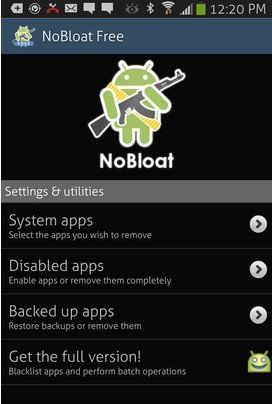
प्रो
- NoBloat नि: शुल्क संस्करण अझै पनि धेरै उपयोगी छ।
- तपाईंले मेटाइरहनुभएको एपको प्रकारको बारेमा तपाईं सचेत हुनुहुन्छ त्यसैले एप सूचीकरण स्पष्ट छ।
- तपाईंले एप मेटाउनु अघि ब्याकअप गर्न सक्नुहुन्छ जुन तपाईंलाई पछि आवश्यक पर्दा काममा आउन सक्छ।
विपक्ष
- नि: शुल्क संस्करणको साथ, तपाइँ एक पटकमा एउटा एप मात्र मेटाउन सक्नुहुन्छ जुन यदि तपाइँसँग धेरै एपहरू छन् भने आदर्श नहुन सक्छ।
- NoBloat फ्री विज्ञापनहरु संग आउँछ तपाईलाई कष्टप्रद लाग्न सक्छ।
डिब्लोटर
Debloater यस सूचीमा रहेका अन्य सबै भन्दा फरक छ कि यो उपकरणमा स्थापित छैन। यसको सट्टा, तपाइँ यसलाई तपाइँको कम्प्युटरमा स्थापना गर्नुहोस् र यसलाई प्रयोग गर्न एन्ड्रोइड उपकरण जडान गर्नुहोस्। एक पटक स्थापना भएपछि, कार्यक्रम प्रयोग गर्न एकदम सजिलो छ। तपाईंले भर्खरै एन्ड्रोइड उपकरण जडान गर्न र देखा पर्ने एपहरूको सूचीबाट एपहरूलाई असक्षम वा हटाउन आवश्यक छ।
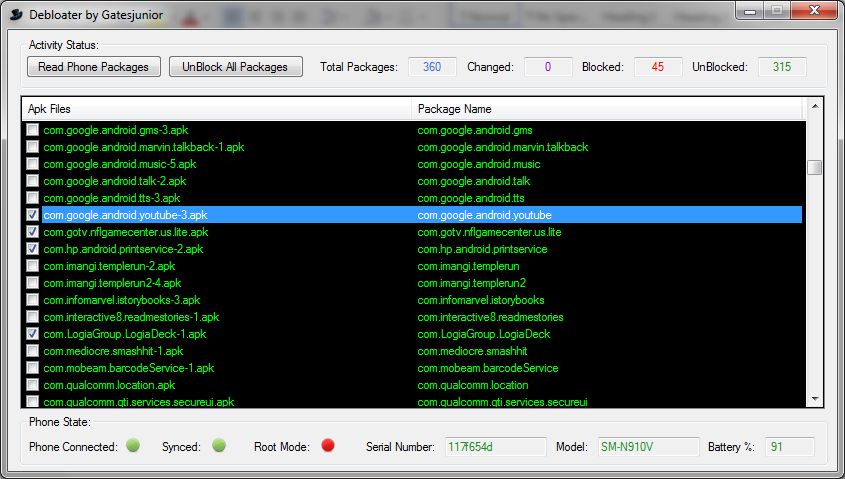
प्रो
- यसलाई असक्षम गर्न, ब्लक गर्न वा तपाईंको यन्त्रबाट एपहरू हटाउन पनि मुद्दा चलाउन सकिन्छ
- तपाईंको यन्त्रलाई जडित हुन आवश्यक पर्दैन, यदि यो हो भने यसले धेरै राम्रो काम गर्नेछ
- तपाईं एकै समयमा यन्त्रमा धेरै एपहरू असक्षम वा ब्लक गर्न सक्नुहुन्छ
विपक्ष
- KitKat र माथिको बाहेक अरू केहि चलिरहेको उपकरणहरू जरा हुनु आवश्यक छ
- धेरै दुर्लभ परिस्थितिहरूमा, यो यन्त्र पहिचान गर्न असफल हुन सक्छ
एन्ड्रोइड रूट
- जेनेरिक एन्ड्रोइड रूट
- सैमसंग रूट
- सैमसंग ग्यालेक्सी S3 रूट गर्नुहोस्
- सैमसंग ग्यालेक्सी S4 रूट गर्नुहोस्
- सैमसंग ग्यालेक्सी S5 रूट गर्नुहोस्
- रूट नोट 4 6.0 मा
- रूट नोट 3
- सैमसंग S7 रूट
- रूट सैमसंग J7
- जेलब्रेक सैमसंग
- मोटोरोला रूट
- LG रूट
- HTC रूट
- नेक्सस रूट
- सोनी रूट
- Huawei रूट
- ZTE रूट
- Zenfone रूट
- रूट विकल्प
- KingRoot एप
- रूट एक्सप्लोरर
- रूट मास्टर
- एक क्लिक रूट उपकरण
- राजा रूट
- ओडिन रूट
- रूट एपीकेहरू
- CF अटो रूट
- एक क्लिक रूट APK
- क्लाउड रूट
- SRS रूट APK
- iRoot APK
- रूट शीर्षसूचीहरू
- रूट बिना अनुप्रयोगहरू लुकाउनुहोस्
- नि: शुल्क इन-एप खरिद कुनै रूट छैन
- जरा भएका प्रयोगकर्ताका लागि ५० एपहरू
- रूट ब्राउजर
- रूट फाइल प्रबन्धक
- कुनै रूट फायरवाल छैन
- रूट बिना वाइफाइ ह्याक गर्नुहोस्
- AZ स्क्रिन रेकर्डर विकल्पहरू
- बटन मुक्तिदाता गैर रूट
- सैमसंग रूट एप्स
- सैमसंग रूट सफ्टवेयर
- एन्ड्रोइड रूट उपकरण
- Rooting अघि गर्नु पर्ने कुराहरू
- रूट स्थापनाकर्ता
- रुटका लागि उत्तम फोनहरू
- सर्वश्रेष्ठ Bloatware Removers
- रूट लुकाउनुहोस्
- Bloatware मेटाउनुहोस्




जेम्स डेभिस
कर्मचारी सम्पादक